Recupere los datos perdidos / eliminados de la computadora, disco duro, unidad flash, tarjeta de memoria, cámara digital y más.
Maneras confiables de recuperar datos usando Recuva y alternativas en Mac
 Actualizado por Lisa ou / 06 dic, 2022 10:00
Actualizado por Lisa ou / 06 dic, 2022 10:00Hay un montón de software de recuperación de datos para Windows. Recuva es uno de los más destacados. Tiene características que pueden recuperar diferentes tipos de archivos, como imágenes, videos y más. También puede usar esta herramienta de recuperación de datos para una eliminación segura. Significa que puede eliminar archivos de forma permanente que no se pueden recuperar. Estas funciones solo están disponibles en Windows. Significa que no funcionará en otros dispositivos, como Mac. Afortunadamente, existe una herramienta confiable que puede usar como alternativa. Es el recuperador de datos FoneLab. Está disponible tanto en Mac como en Windows. A continuación, aprenderá más sobre Recuva, cómo funciona y su alternativa.
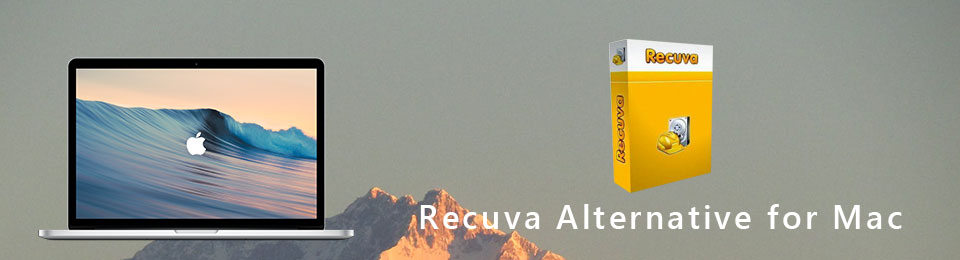

Lista de Guías
FoneLab Data Retriever: recupera los datos perdidos / eliminados de la computadora, disco duro, unidad flash, tarjeta de memoria, cámara digital y más.
- Recupere fotos, videos, documentos y más datos con facilidad.
- Vista previa de datos antes de la recuperación.
Parte 1. Qué es Recuva
Recuva es una de las herramientas que puede usar de manera segura para sus archivos perdidos. Tiene muchas características para ti que disfrutarás. No tendrá dificultad para usarlo debido a su interfaz simple y fácil de usar. Es la mejor herramienta para recuperar archivos de unidades de disco duro o unidades flash USB. Es porque es compatible con estos dispositivos. Otra cosa buena de esto es que funciona en sistemas de archivos NTFS y FAT. En este asunto, no necesita formatear sus discos duros para hacerlos compatibles. Esta herramienta también tiene desventajas, y se enumeran a continuación.
- Este software de recuperación de datos solo es compatible con dispositivos Windows. Significa que no es posible usar Recuva para Mac. Sin embargo, puede usar una herramienta de recuperación de datos alternativa para los datos perdidos de su Mac.
- Funciona lento cuando se escanean en profundidad los archivos perdidos. Aunque puede darte mejores resultados, llevará mucho tiempo.
- Esta herramienta puede sobrescribir los datos y archivos en su dispositivo y sistema.
- Hay momentos en que el proceso de escaneo puede congelarse.
Las fortalezas y debilidades de Recuva se mencionan anteriormente. Ahora tienes una idea de cómo funciona. Es hora de aprender a usarlo para recuperar sus archivos en Windows. Desplácese hacia abajo.
FoneLab Data Retriever: recupera los datos perdidos / eliminados de la computadora, disco duro, unidad flash, tarjeta de memoria, cámara digital y más.
- Recupere fotos, videos, documentos y más datos con facilidad.
- Vista previa de datos antes de la recuperación.
Parte 2. Cómo usar Recuva para recuperar datos en Windows
Dado que Recuva en Mac no está disponible, este artículo prepara el procedimiento para Windows. Esta herramienta no es difícil de usar en estos dispositivos. Es porque las características de Recuva son exclusivas solo para Windows. Esta herramienta debe ser complicada si no está bien informado sobre ella. Es porque hay mucha información escrita en la interfaz. No es difícil familiarizarse con él. En este caso, solo debes leer detenidamente para evitar errores en tus archivos. Es mejor prevenir estos errores que perder sus archivos de forma permanente. Si está utilizando Windows, los pasos a continuación son para usted.
Paso 1Para usar Recuva Data Recovery, haga clic en el Descargar botón en su página oficial. El proceso de descarga tardará unos minutos. Configure la herramienta en su dispositivo e instálela por otro minuto. Luego, inicie la herramienta en su computadora y ejecútela para que pueda comenzar a recuperar sus archivos.
Paso 2En el inicio, la herramienta le hará algunas preguntas. Depende de usted si desea omitir o continuar con este proceso. Haga clic en el Siguiente botón si prefiere continuar. Le pedirá el tipo de archivo y la ubicación.
Paso 3En la interfaz principal, puede activar el Análisis en profundidad botón. Haga clic en el Box a su lado y el Inicio botón para comenzar la búsqueda.
Nota: No interrumpa el proceso de escaneo de esta herramienta. Lo mejor será que esperes a que finalice la operación. Le permitirá saber el progreso y el tiempo estimado cuando lo terminará.
Paso 4Los archivos aparecerán en el software después del proceso. Verá cuadros junto al nombre del archivo en el lado izquierdo. Marque las casillas si desea recuperar estos archivos. En la parte inferior de la herramienta, verá la cantidad de elementos que encontró. También le mostrará el tiempo que usó para escanear sus archivos perdidos.
Paso 5Puede hacer clic en Opciones Avanzadas en la esquina superior derecha de la herramienta. En este caso, verá los discos en el lado izquierdo de la herramienta del dispositivo. Después de seleccionar los datos que desea recuperar, puede marcar la casilla Recuperar botón. Tomará más tiempo. Es porque la herramienta funciona más lentamente a veces. Una vez que finalice el proceso, verá los archivos perdidos en su dispositivo Windows.
¿Qué pasa si estás usando Mac? Menciona anteriormente que Recuva Data Recovery no está disponible en Mac. FoneLab Mac Data Retriever se llevará a cabo. Si quieres usar la mejor alternativa para Recuva, sigue adelante.
Parte 3. Alternativas Recuva en Mac - FoneLab Data Retriever
La mejor alternativa a Recuva es Recuperador de datos FoneLab Mac. Tienen similitudes en las funciones y herramientas de recuperación, como el escaneo profundo. Sin embargo, esta herramienta realiza escaneos profundos más rápido que Recuva. Solo por unos segundos puedes tener el resultado del proceso. Esta herramienta está disponible tanto en Mac como en Windows. No necesitas ningún software para hacerlo compatible con otros dispositivos.
FoneLab Data Retriever: recupera los datos perdidos / eliminados de la computadora, disco duro, unidad flash, tarjeta de memoria, cámara digital y más.
- Recupere fotos, videos, documentos y más datos con facilidad.
- Vista previa de datos antes de la recuperación.
Por este motivo, no necesitarás disponer de más espacio de almacenamiento. Si no está familiarizado con las herramientas de recuperación de datos, esta herramienta es la mejor para usted. Tiene características que son manejables y fáciles de usar. Siga los pasos en consecuencia para tener un mejor resultado.
Paso 1Para descargar FoneLab Data Retriever, haga clic en el Descargar gratis botón. Lo notarás en el lado izquierdo con el icono de Apple. El dispositivo descargará la herramienta durante unos segundos, la esperará y luego la configurará en su Mac. El proceso de instalación tendrá lugar después de eso. Una vez que esté listo, inicie la herramienta y ejecútela en su dispositivo.
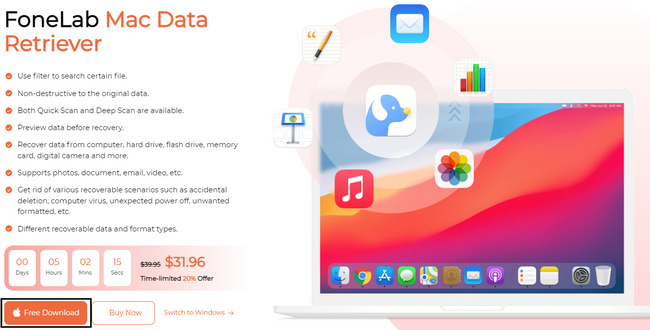
Paso 2La herramienta le pedirá que elija la función que desea utilizar. Dado que está utilizando un dispositivo Mac, elija Recuperación de datos de Mac. Para utilizar esta función, haga clic en el botón Inicio botón debajo de la descripción.
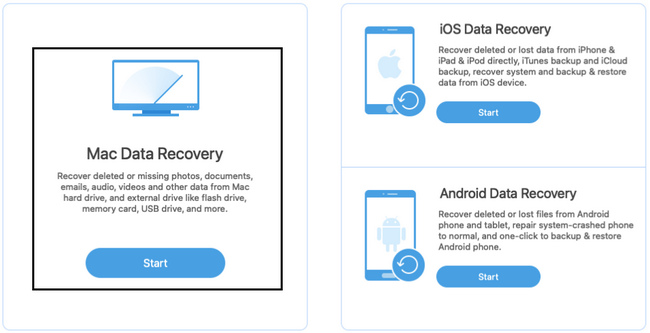
Paso 3Dentro de Mac Data Recover, debe elegir el tipo de archivo que desea recuperar. Deben ser imágenes, audio, videos y más. Puedes comprobar el Contenedor de basura sección. Es cuando piensas que hay archivos perdidos en tu papelera. También puede seleccionar sus unidades, como Discos Duros or Discos extraíbles.
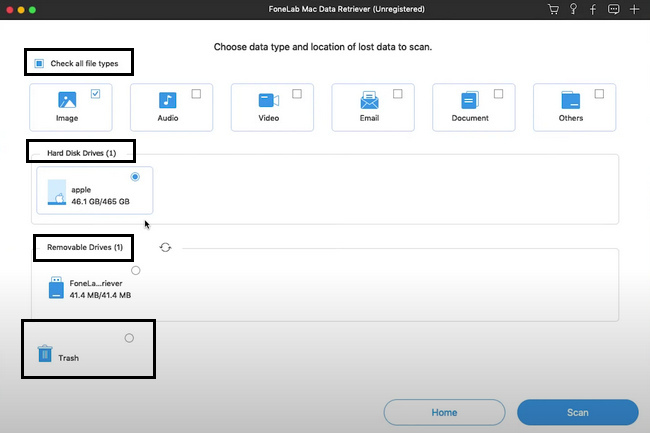
Paso 4Ahora, haga clic en el Escanear botón en la esquina inferior de la herramienta. El proceso solo durará unos segundos. Escanear sus archivos será la forma de ver sus datos perdidos en su dispositivo.
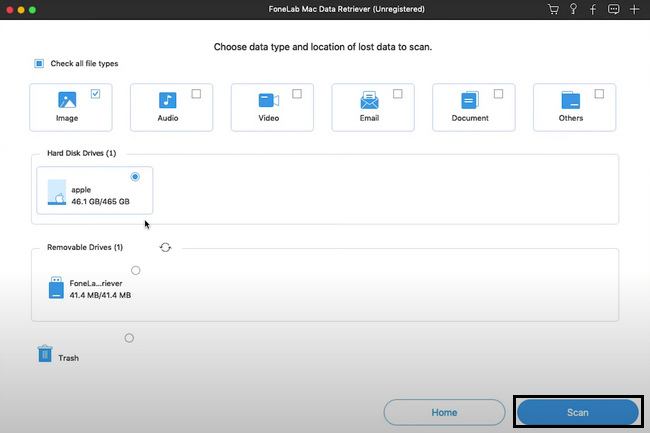
Paso 5Los archivos perdidos o eliminados aparecerán en la herramienta. Si los datos que desea recuperar no están en la lista, haga clic en el Análisis en profundidad botón. Costará más tiempo que el proceso de escaneo, pero no demasiado. Verá la duración del proceso en la parte media superior de la interfaz principal. Sin embargo, también tiene la opción de pausa or Detener el proceso de exploración profunda. Haga clic en los botones para realizarlos.
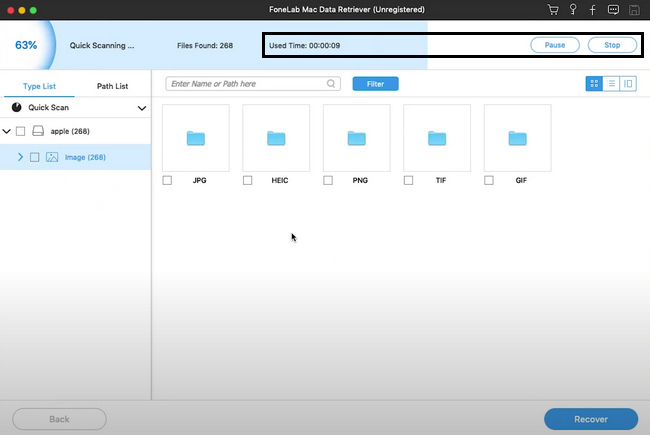
Paso 6Si el resultado le satisface, haga clic en las carpetas que prefiera en el lado izquierdo. Cada carpeta tiene los datos según su tipo. Elíjalos en consecuencia antes de comenzar el proceso de recuperación. Para elegirlos, marque las casillas en la parte inferior de los datos. Si están listos para procesar, haga clic en el Recuperar botón para comenzar el procedimiento. Después de esperar a que termine, ahora puede ver y ubicar los archivos que desea recuperar.
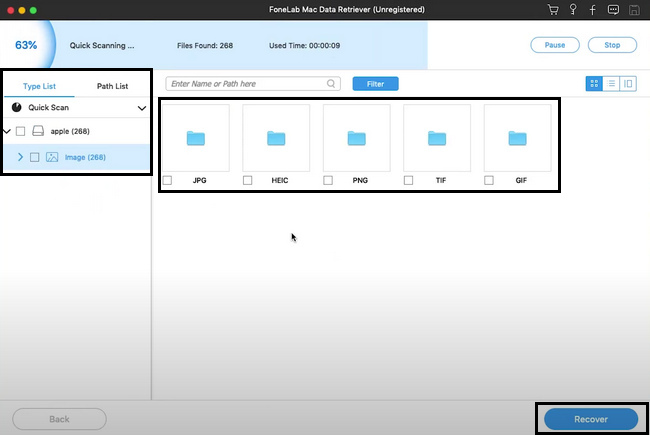
FoneLab Data Retriever: recupera los datos perdidos / eliminados de la computadora, disco duro, unidad flash, tarjeta de memoria, cámara digital y más.
- Recupere fotos, videos, documentos y más datos con facilidad.
- Vista previa de datos antes de la recuperación.
Parte 4. Preguntas frecuentes sobre cómo recuperar datos usando Recuva
1. ¿Recuva es seguro para mi información?
¡Absolutamente sí! Recuva es bien conocido por su seguridad en sus archivos. Tiene características que seguramente protegerán sus archivos. Por este motivo, no tendrás que preocuparte por tus datos. Todo lo que necesita hacer es realizar los pasos correctamente para lograr los mejores resultados.
2. ¿Es Recuva seguro y legítimo?
Algunos usuarios dudan de esta herramienta de recuperación de datos. Es porque ofrece una recuperación ilimitada para su prueba gratuita. Sin embargo, sí, es seguro y legítimo. No hay nada de qué preocuparse porque sigue siendo una de las herramientas confiables.
3. ¿Puede Recuva recuperarse en una unidad flash USB?
Sí, puede recuperar usando Recuva en una unidad flash USB. Aparte de eso, también puede recuperar archivos de un reproductor de mp3, papelera de reciclaje y más. ¡Para experimentar esta herramienta, descárguela ahora y utilícela!
Recuva es una herramienta que puedes usar para recuperar datos en Windows. Si está utilizando Mac, es imposible utilizar esta herramienta. Recuperador de datos FoneLab Mac es la mejor alternativa. Tiene las características que contiene Recuva. Para explorar estas dos herramientas confiables de recuperación de datos, lea este artículo y descárguelas ahora en sus dispositivos.
FoneLab Data Retriever: recupera los datos perdidos / eliminados de la computadora, disco duro, unidad flash, tarjeta de memoria, cámara digital y más.
- Recupere fotos, videos, documentos y más datos con facilidad.
- Vista previa de datos antes de la recuperación.
